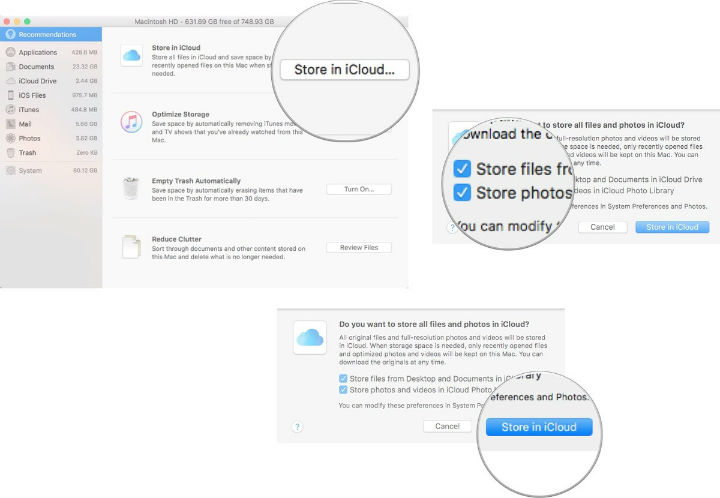MacOS Sierra’da Optimize Depolama Alanı Nasıl Kullanılır?
Masaüstü ve dizüstü bilgisayar kullanırken indirdiğimiz, saklamak istediğim tüm dosyalar sabit diskleri doldurma eğilimindedir. Tüm veriler yavaşça doldukça da bilgisayarımızda yavaşla durumları yaşatır ve bu da oldukça canımızı sıkmaya yeterlidir. Optimize depolama alanı tam bu sırada devreye giriyor. Bu depolama alanı, yerel depolama alanınız dolması sonucunda yükü devralır ve kendi hesabına aktarır. Aktarılan dosyaları yine depolama alanında görüp istediğiniz dosyaya basarak bilgisayarınıza inmesini sağlayabilirsiniz.
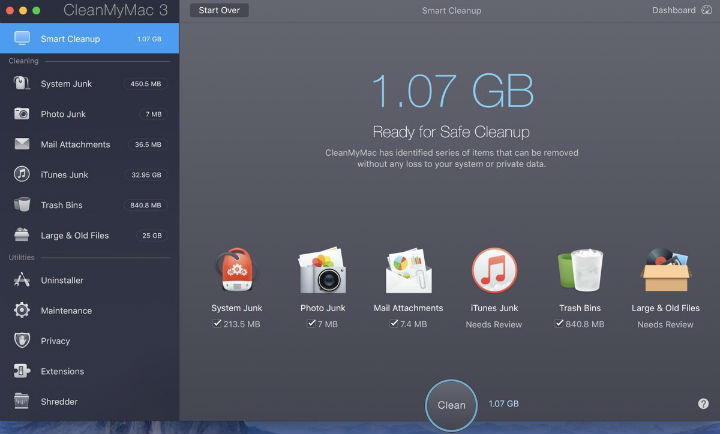
Optimize Depolama Alanına Nasıl Erişilir?
Optimize depolama alanına erişmenin iki yolu vardır. İlk yol kolaydır. Depolama dolana kadar hiçbir şey yapmayın. Optimize etmek isteyip istemediğinizi ”evet” diyerek doğrudan penceresine açılacak.
Depolama alanına elle erişmek için;
1-Ekranın sağ köşesindeki elma simgesine tıklayın.
2-Bu Mac Hakkında bölümüne tıklayın.
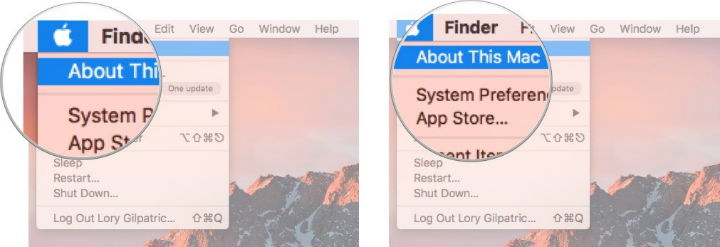
3-Depolama penceresine girin.
4-Ayrıntılar-Detaylar‘a tıklayın.
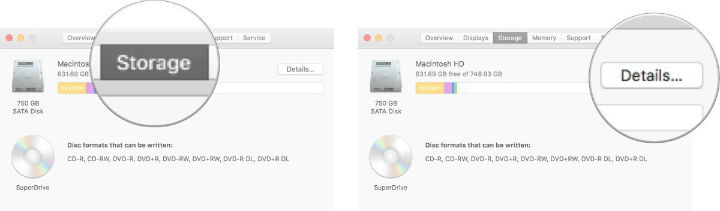
iCloud içinde depolama nasıl kullanılır?
Aylık 0,99 $ fiyatıyla size 50 gb kota sunan iCloud, tüm fotoğraf video ve belgelerinizi arşivlemenizi sağlar. Peki bu nasıl kullanılır;
1-iCloud‘u açın.
2-iCloud Drive Mağaza Masaüstü dosya ve Belgelerbutonunu işaretleyin.
3-iCloud Photo Library saklayın fotoğraflar ve videolar butonunu da işaretleyin.
4-Ve ardından iCloud’da Mağaza butonunu tıklayın.